
人気のブラウザとして、Google Chrome は複数の言語での表示をサポートしています。ただし、場合によっては、特定の言語が最初に表示されるように言語を並べ替える必要がある場合があります。したがって、PHP エディター Xiaoxin は、Google Chrome での言語ソートの設定に関する詳細なチュートリアルを提供します。このチュートリアルを読むことで、言語の表示順序を調整してブラウジング体験をより便利かつ効率的にする方法を学びます。
1. まずパソコンの電源を入れ、パソコンのデスクトップにある[Google Chrome]アイコンをクリックして開きます。
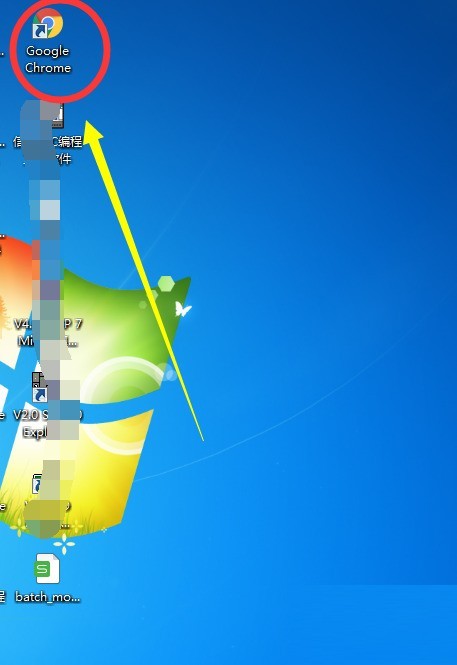
2. 次に、Google Chrome で [更新] を選択し、クリックして開きます。
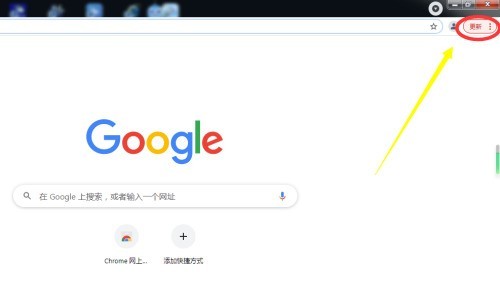
3. アップデートのドロップダウン メニューで [設定] を選択し、[開く] をクリックします。
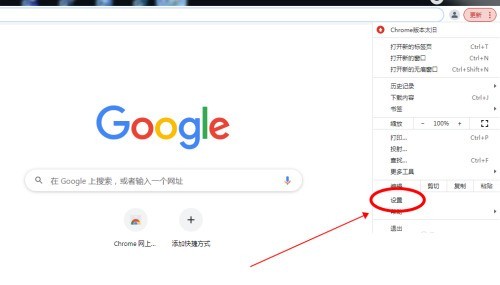
4. ポップアップ設定メニューの詳細設定で [言語] を選択します。
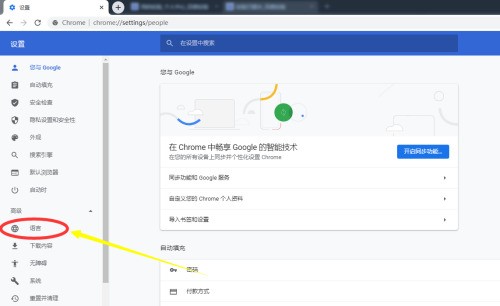
5. 言語オプションの [言語] をクリックして、言語ドロップダウン メニューに入ります。

6. 次に、言語ドロップダウン メニューで [その他のオプション] を選択し、[開く] をクリックします。
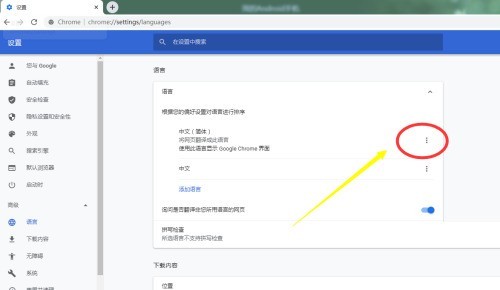
7. 最後に言語表現形式を確認すると、Google Chromeの言語ソート機能が設定されました。
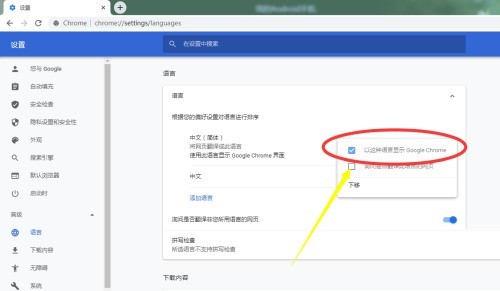
以上がGoogle Chrome で言語の並べ替えを設定する方法_Google Chrome での言語の並べ替え設定に関するチュートリアルの詳細内容です。詳細については、PHP 中国語 Web サイトの他の関連記事を参照してください。